 Maxime CASIER
Maxime CASIER Comment transformer un fichier SOLIDWORKS dwg dxf 3D avec draftsight ?

Prérequis
A partir de SOLIDWORKS, pour transformer un fichier pièce ou assemblage en fichier DWG ou DXF 3D, il faut passer par une étape et un outil intermédiaire : la création d’un fichier au format SAT et l’utilisation du logiciel DraftSight.
Solution étape par étape
1. Sous SOLIDWORKS, après avoir ouvert le composant concerné, dans le menu “Fichier” utilisez la commande “Enregistrer sous”.
2. Choisissez comme Type “ACIS(*.sat)”
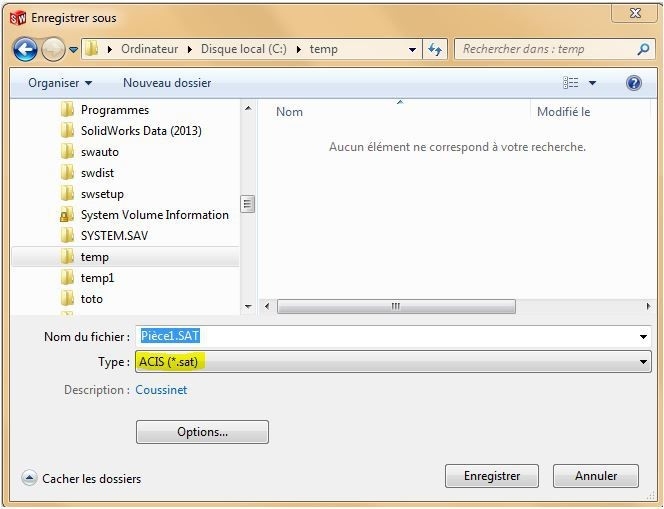
3. Puis « Enregistrer ». (Attention : Dans les « Options », choisissez au préalable un format de SAT n’excédant pas la version 10.)
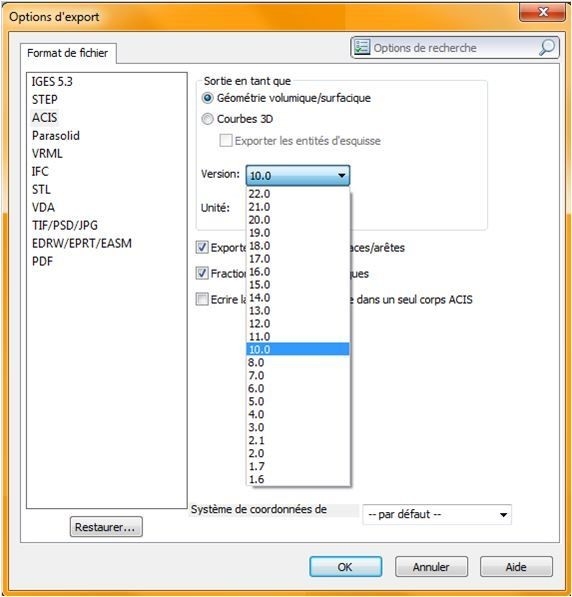
4. Ouvrez le logiciel DraftSight. Remarque : Si vous ne possédez pas ce logiciel, vous pouvez le télécharger gratuitement avec le lien suivant : Draftsight
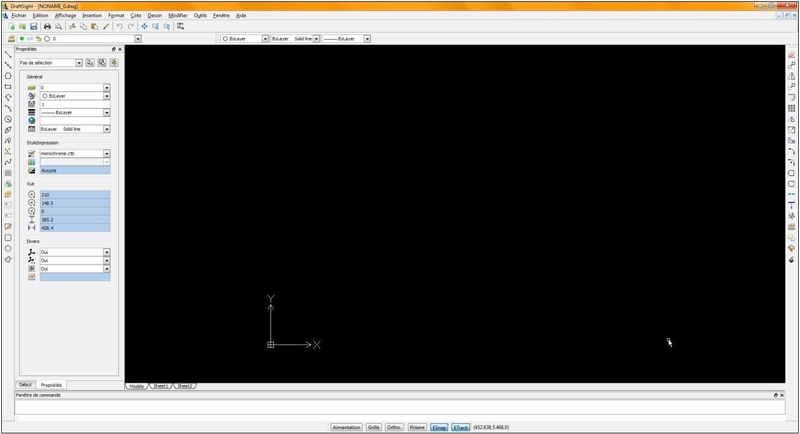
5. Dans la ligne de commande, tapez « ACISIN » ou « IMPORTSAT » …
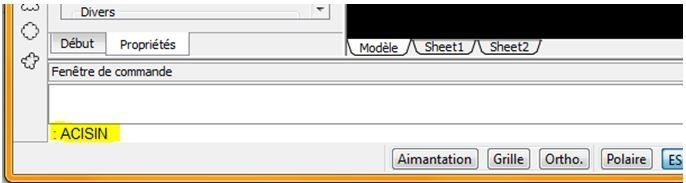
6. … puis Validez au clavier.
7. Spécifiez alors le chemin où se trouve le fichier (.SAT) …
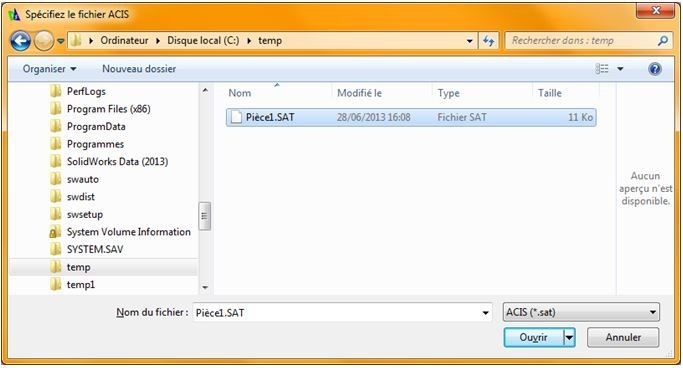
8. … puis cliquez sur « Ouvrir »
9. Celui-ci s’ouvre dans DraftSight …
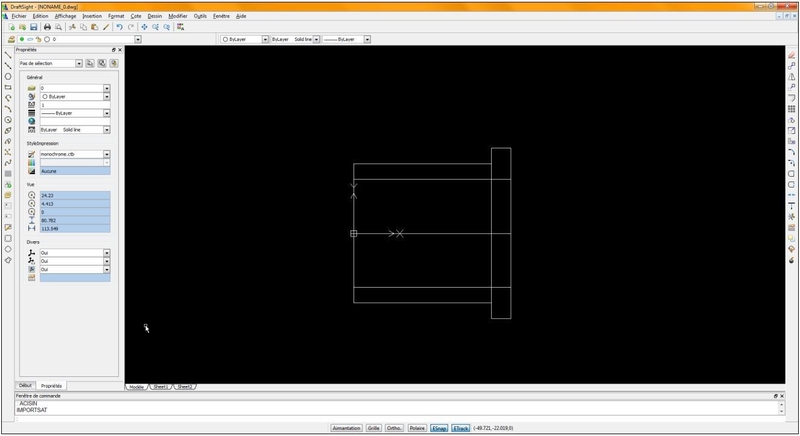
10. … puis dans le menu « Fichier », « Enregistrer » au format désiré (DWG ou DXF).
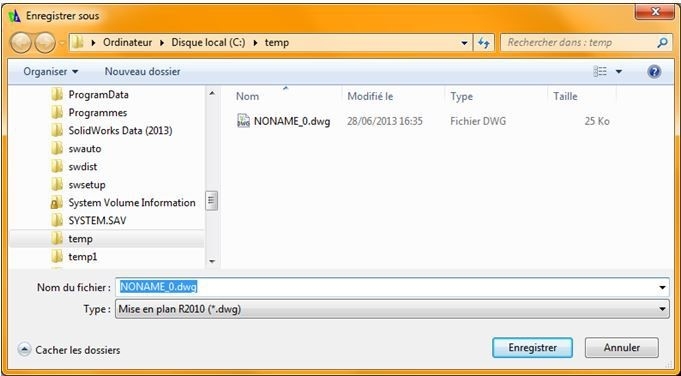
11. Le fichier ainsi obtenu est un fichier DWG ou DXF contenant des entités 3D (ne pas tenir compte de l’intitulé « Mise en plan … »). 12. Pour vérifier le résultat, vous pouvez effectuer la procédure inverse :
Ouvrir le fichier DWG ou DXF 3D dans DraftSight
Exporter au format SAT en tapant la ligne de commande EXPORTSAT, en pointant la géométrie puis en spécifiant un nom
Avec SOLIDWORKS, ouvrir le fichier ainsi créé